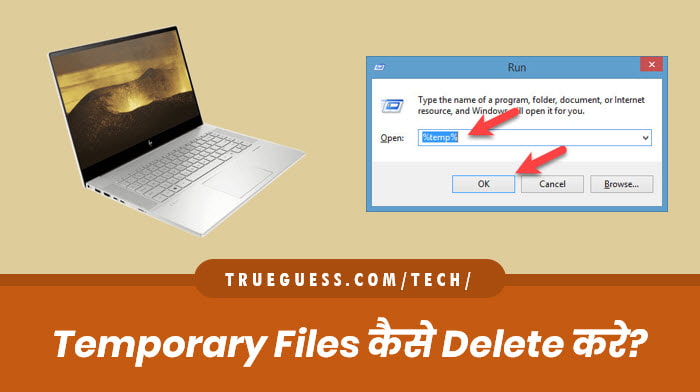
Computer And Laptop में Temporary Files कैसे Delete करे – ऐसे बहुत से दोस्तों का सवाल आता ही मेरा Computer Slow चला रहा रहा है. या फिर मेरे hard disk का space full हो गया है. अगर आपके सामने भी ऐसी कोई समस्या आ रही है तो में आपको आज इस लेख के माध्यम Temporary Files ko kaise Delete kare के बारे में अच्छे से बताने वाला हूँ.
अगर आपका भी Computer या Laptop Slow चल रहा है और आप भी अस्थायी फाइल को मिटाना चाहते है तो लास्ट तक हमारे साथ बनें रहे और हम आपको Computer And Laptop में Temporary Files कैसे Delete करे इसके बारे में Step By Step बताने वाले है.
ये भी पढ़ें
New Email Account Kaise Create Kare – ईमेल अकाउंट कैसे बनाएं
Pan Card Ko Aadhar Se Kaise Link kare Step By Step
Google Hindi Input Tools Offline कैसे Download करे.
Temporary Files Kya Hai
Temporary files जिसको हम अस्थायी फाइल भी कह सकते है. कम्पूटर में अस्थायी फाइल बनना कोई बड़ी बात नही है. क्योकि आजकल हम laptop and computer में बहुत से ऐसे software use करते है. जिसके कारण हमारे system में बहुत सारी अस्थायी फाइल जमा हो जाती है.
अगर में आपको एक उदाहरण देकर समझाऊ तो मान के चलिए की आपने computer में MS office या फिर MS word को Open किया. इन दोनों में हमने बहुत सारा काम किया. बाद में हमने क्या किया जो भी हमने काम किया उसको save कर दिया. इन सब काम के साथ-साथ हमारे laptop and computer में इस काम से जुड़ी “Temporary Files” बन गई. लेकिन हम यह अस्थायी फाइल को कभी नही देखते है. जिसके कारण हमारा System Slow हो जाता है.
क्या अस्थायी फ़ाइलों को डिलीट करना जरुरी है?
सभी दोस्तों के मन एक सवाल जरुर चलता रहता है की क्या Temporary files को delete करना जरुरी है. तो उनको जानकरी के मुताबिक बता दूँ की जब भी हम कंप्यूटर या लैपटॉप काम करते है तो उस काम के साथ-साथ हमारे Computer में Temporary files store होती रहती है. अस्थायी फाइल के कारण हमारे कंप्यूटर या लैपटॉप की hard disk की space full हो जाती है और हमारा सिस्टम Slow काम करना शुरू कर देता है. इसलिए दोस्तों Temporary files को delete करना बहुत जरुरी है.
ये भी पढ़ें
Aadhar Card Status कैसे Check करे?
Aadhar Card Download कैसे करे?
Pan Card Online Status कैसे चेक करे?
Computer & Laptop में Temporary Files बनने का कारण
जब भी हम Computer & Laptop पर जितना ज्यादा काम करके उतनी ही ज्यादा अस्थायी फाइल बनेगी. क्योकि यह काम के उपर निर्भर करता है की आप अपने system पर काम क्या करते है. अगर आप Editing से लेकर कोई काम करते है तो बहुत ज्यादा अस्थायी फ़ाइलें बनेगी.
Computer Me Temporary Files Kaise Delete Kare
कंप्यूटर और लैपटॉप में अस्थायी फ़ाइलों को हटाना बहुत ही आसन है. इसके लिए हमारे द्वारा बताए गए कुछ Steps Follow करने होगे. जिनकी सहायता से आप बहुत ही आसानी के साथ आप अपने Computer से अस्थायी फ़ाइलों को हटा सकते है. तो चलिए जानते है इसके बाए में अच्छे से.
STEP -1
सबसे पहले क्या करना है की अपने Computer में window+r button को Press करना है.
STEP – 2
window+r button प्रेस करने के बाद Run file open होगा. इसमें आपको %temp% लिखकर Ok के बटन पर क्लिक करना है. जैसा आप इमेज में देख पा रहे है.
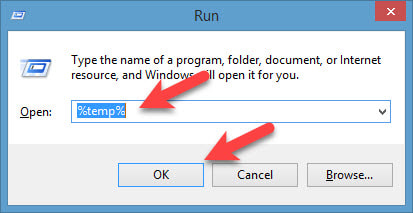
STEP – 3
Run file में %temp% लिखकर ओके करने के बाद आपके सामने बहुत सारी Temporary Files आ जाएगी. इन सब अस्थायी फ़ाइलों को हटाने के लिए आपने अपने Computer & Laptop में ctrl+a बटन को दबाकर सभी अस्थायी फ़ाइलों को सेलेक्ट करना है. जैसा आप देख पा रहे है.
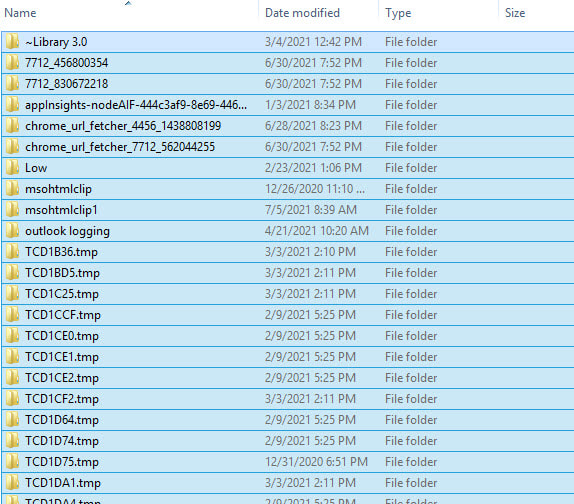
STEP – 4
इन सभी Temporary Files को Delete करने के लिए आपको shift+delete button दबाना है. अगर आप सीधे ही Delete से सभी अस्थायी फ़ाइलों को हटाना चाहते है तो हटा सकते है. लेकिन उसके बाद आपको Recycle Bin से फिर से हटाना पड़ेगा. इसलिए आप shift+delete button दबाकर ही सभी फ़ाइलों को डिलीट करना है.
STEP – 5
अगर अस्थायी फ़ाइलों को डिलीट करते समय Skip का Popup आ रहा है तो आपको उसको Skip करतें रहना है. क्योकि यह इस्ल्ये आता है क्योकि आपके Computer या Laptop में कुछ फाइल Working में है. इसलिए उनको हटाना अभी सम्भव नही है. जैस आप इमेज में देख पा रहे है.
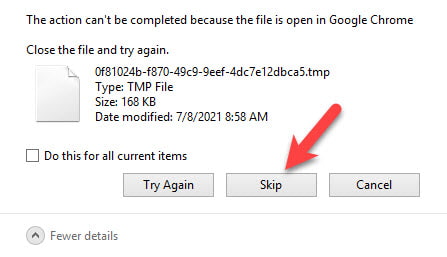
दोस्तों है ना कितना आसान Computer या Laptop में अस्थायी फ़ाइलों को डिलीट करना. अगर आपको हमारे द्वारा दी गई “Computer And Laptop में Temporary Files कैसे Delete करे” की यह जानकारी पसंद आई तो अपने मित्रो के साथ शेयर करने में संकोच ना करे. अगर आपको अस्थायी फ़ाइलों को डिलीट करने में कोई परेशानी आ रही है तो हमे कमीत बॉक्स में जरुर बताएं.


